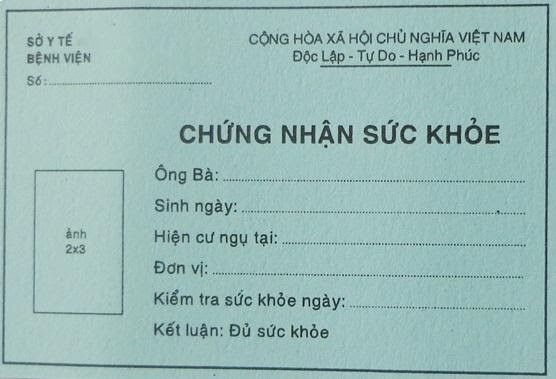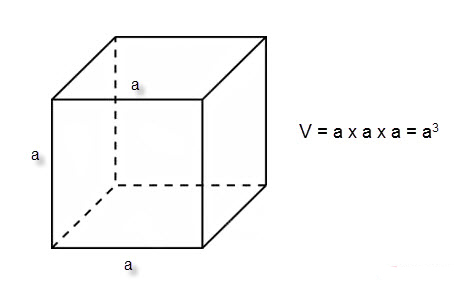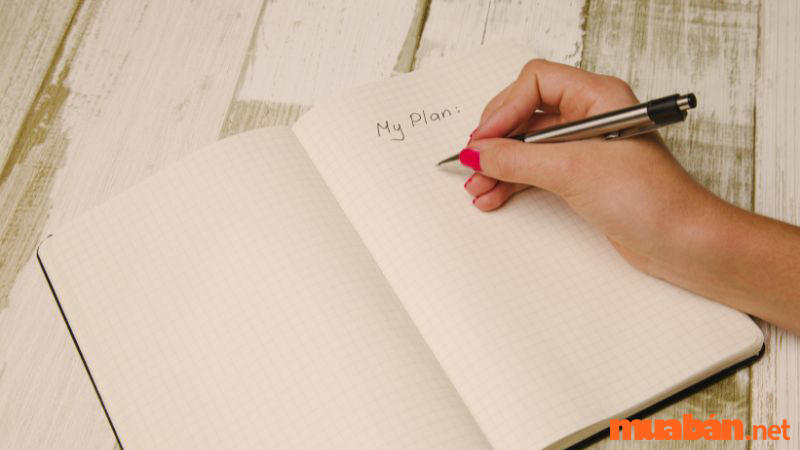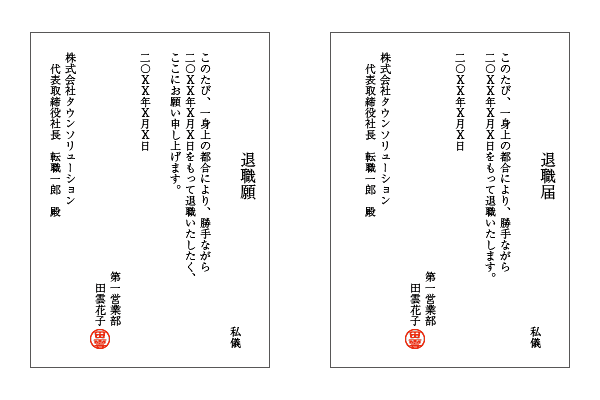Chào mừng các bạn đến với Izumi.Edu.VN! Hôm nay chúng ta sẽ tìm hiểu về cách chỉnh sửa lệnh tắt trong các phần mềm CAD như AutoCAD và ProgeCAD. Việc này sẽ giúp bạn làm việc hiệu quả hơn và tiết kiệm thời gian trong quá trình thiết kế. Hãy cùng khám phá ngay!
Cách chỉnh sửa lệnh tắt trong AutoCAD
Đầu tiên, để chỉnh sửa lệnh tắt trong CAD, bạn có thể làm theo các bước sau:
Bạn đang xem: Cách chỉnh sửa lệnh tắt trong CAD – Bí quyết thành công
- Mở CAD lên và chọn “Tools” trên thanh menu chính.
- Chọn “Customize” và chọn tab “Edit Aliases”.
- Tìm lệnh tắt bạn muốn chỉnh sửa trong danh sách Alias.
- Nhập vào lệnh tắt mới bạn muốn sử dụng hoặc chỉnh sửa lệnh tắt hiện tại.
- Nhấn OK để lưu thay đổi và thoát.
- Cuối cùng, khởi động lại phần mềm để hoàn thành.
Lưu ý rằng khi thay đổi lệnh tắt, bạn cần phải nhớ lệnh tắt mới hoặc đã sửa đổi để sử dụng trong tương lai.
.png)
Cách chỉnh sửa lệnh tắt trong ProgeCAD
Tương tự như phần mềm AutoCAD hay các phần mềm CAD khác, việc tùy chỉnh hay thay đổi lệnh tắt trong ProgeCAD cũng rất đơn giản và nhanh chóng. Bạn chỉ cần làm theo các bước bên dưới:
- Mở phần mềm ProgeCAD và chọn Settings > Customize Aliases trên thanh menu chính.
- Chọn Customize Aliases để sửa trực tiếp lệnh tắt trên phần mềm.
- Chọn Alias Expost để xuất bảng lệnh tắt và tải về máy tính, để lưu trữ hoặc chuyển sang máy khác.
- Chọn Alias Import để nhập lại bảng lệnh tắt đã tùy chỉnh của bạn.
- Alias Reset là khôi phục lại lệnh tắt mặc định của phần mềm.
- Cuối cùng, khởi động lại phần mềm để hoàn thành.
Cách chỉnh sửa lệnh tắt trong ProgeCAD
Những lưu ý cần nhớ khi chỉnh sửa lệnh tắt trong CAD
- Tránh sử dụng các lệnh tắt quá phức tạp hoặc khó nhớ, vì điều này có thể gây khó khăn trong việc ghi nhớ và sử dụng chúng làm giảm tốc độ hiệu suất thiết kế.
- Tránh sử dụng các lệnh tắt trùng lặp với những lệnh tắt đã tồn tại trong CAD, bởi vì điều này có thể gây ra sự nhầm lẫn và gây trở ngại trong quá trình sử dụng.
- Nếu bạn làm việc trên nhiều máy tính khác nhau, hãy đảm bảo rằng các lệnh tắt của bạn được cấu hình giống nhau trên tất cả các máy tính này, để tránh sự khác biệt và nhầm lẫn khi sử dụng.
- Nếu bạn làm việc nhóm, hãy đảm bảo rằng các thành viên trong nhóm của bạn đều sử dụng cùng một bộ lệnh tắt để giúp cho việc trao đổi tài liệu và làm việc cùng nhau dễ dàng hơn.
Xem thêm: Lỗi Bản quyền AutoCAD 2020, Hướng dẫn Kích hoạt AutoCAD Bản Quyền
Lưu ý: Việc chỉnh sửa lệnh tắt trong CAD không ảnh hưởng đến phần mềm CAD bản quyền của bạn. Điều này là vì lệnh tắt chỉ là một phần của cấu hình cá nhân của người dùng và không liên quan đến các tệp dữ liệu hoặc phần mềm CAD cố định.
Tuy nhiên, nếu bạn đang sử dụng phiên bản phần mềm CAD không được cấp phép hoặc sao chép, thì việc chỉnh sửa lệnh tắt có thể bị coi là vi phạm bản quyền và dẫn đến các hành động pháp lý. Vì vậy, bạn nên luôn sử dụng phiên bản phần mềm CAD được cấp phép và tuân thủ các quy định về bản quyền phần mềm.
Hy vọng rằng bài viết này sẽ giúp bạn hiểu rõ hơn về cách chỉnh sửa lệnh tắt trong CAD. Đừng quên truy cập Izumi.Edu.VN để khám phá thêm nhiều kiến thức bổ ích khác nhé!
Nguồn: https://izumi.edu.vn/
Danh mục: Tài liệu điện